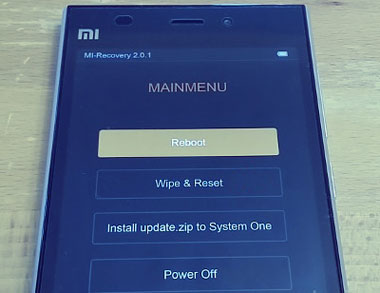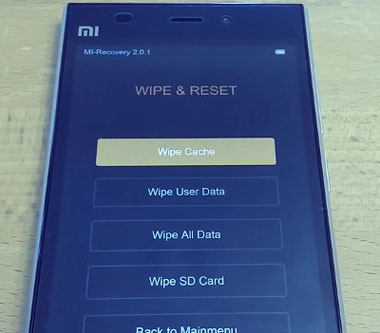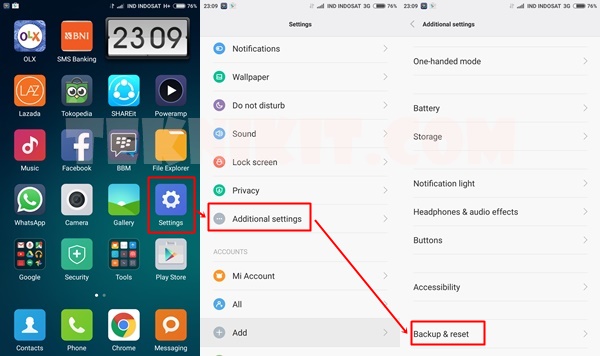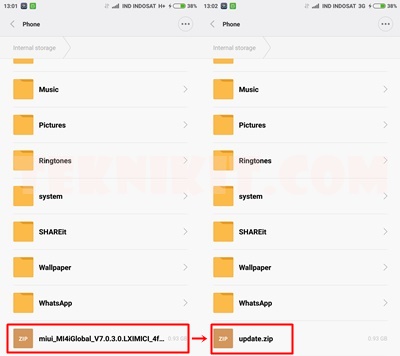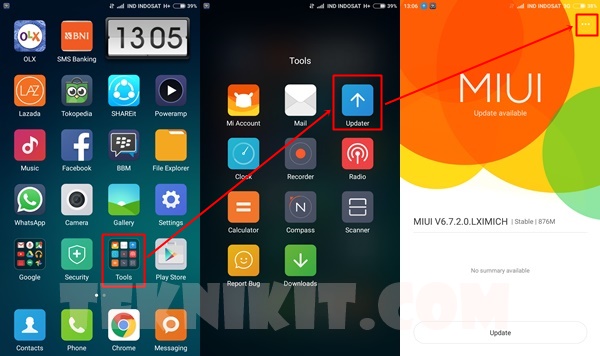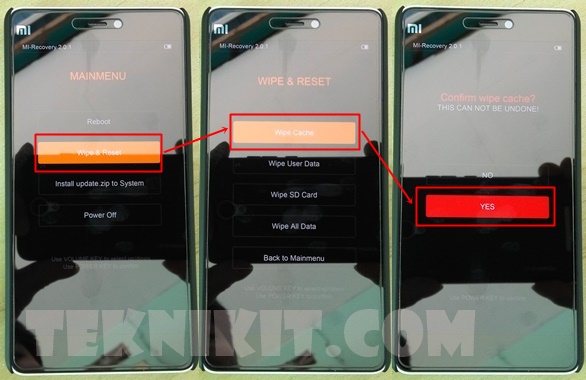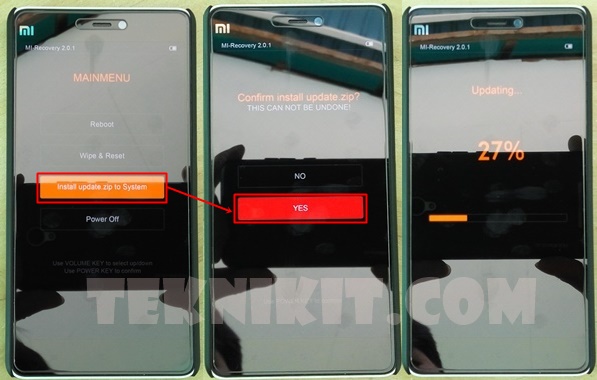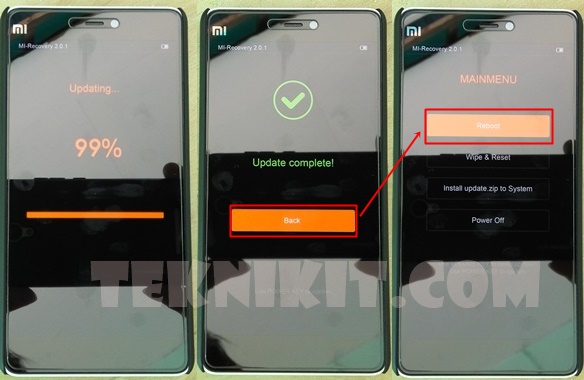Xiaomi secara resmi telah merilis MIUI 7 Stable Glogal untuk beberapa produk smartphone mereka. Tidak semua produk smartphone Xiaomi mendapatkan update MIUI 7 Stable Global, beberapa ponsel hanya mendapatkan update ROM MIUI 7 Stable China seperti Xiaomi Redmi Note 2. Dan pada peluncuran pertama MIUI 7 Stable Global kemarin, smartphone Xiaomi Mi 4i belum mendapatkan update ROM Global nya. Update ROM MIUI 7 Stable Global untuk Mi 4i baru menyusul beberapa hari setelahnya atau tepatnya pada 3 November 2015 kemarin. Itupun ROM yang disediakan masih recovery ROM dan belum ada fastboot ROM untuk MIUI 7 Stable Global.
Bagi kalian para pengguna Xiaomi Mi 4i yang ingin merasakan MIUI 7 Stable Global, anda bisa mengupdate Mi 4i sementara hanya dengan cara flash lewat recovery, karena ROM fastboot belum tersedia. Update MIUI 7 Stable Global ini kalau lewat recovery ada dua cara, bisa menggunakan Mi Recovery atau juga custom recovery sepertiTWRP. Namun yang akan saya contohkan berikut ini adalah update MIUI 7 lewat Mi Recovery karena memang ponsel Mi 4i saya belum pernah diapa apain, pasang TWRP belum root juga belum. Cuma kemarin sudah sempet update MIUI 6 lewat Mi Recovery juga.
Beberapa pengguna Mi 4i yang update ke MIUI 7 Stable lewat Mi Recovery katanya ada juga yang gagal, saya belum tahu apa penyebabnya. Tapi Alhamdulillah kemarin Mi 4i saya update ke MIUI 7 Stable Global lewat Mi Recovery lancar lancar saja. Memang prosesnya agak lama sih, tapi sukses di akhir.
Berdasarkan pengalaman saya kemarin setelah update ke MIUI 7 Stable Global ternyata seperti melakukan hard reset, semua aplikasi yang sudah terinstall terhapus, pesan catatan, kontak semua terhapus. Cuma untuk file file media seperti foto, video, musik, aplikasi installer mentah (APK) masih ada. Jadi bagi anda yang mau mengupdate Mi 4i nya ke MIUI 7 Stable sebaiknya backup dulu aplikasi yang penting. Dan walau menurut pengalaman saya file file seperti foto, video, musik, tidak terhapus, alangkah lebih baik anda backup juga file tersebut ke komputer untuk jaga jaga saja.
Untuk backup aplikasi Mi 4i ini bisa langsung lewat ponsel Mi 4i, caranya
1. Masuk ke Settings >> Additional settings >>Backup & reset
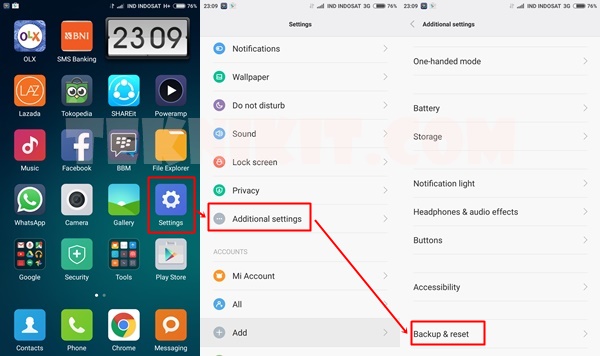
2. Pilih Backup >> klik tanda panah untuk memilih mana mana yang mau dibackup, kalau saya kemarin yang system cuma backup pesan, kontak, catatan, kemudian untuk apps tinggal pilih aplikasi mana yang sekiranya penting buat anda >>Backup. Maka proses backup akan berlangsung, tunggu saja sampai proses selesai.

3. Setelah proses backup selesai, file hasil backup ini lokasinya ada di folder MIUI >> backup. Silahkan cari lewat File Explorer dan amankan file backup tersebut, salin ke komputer untuk jaga jaga.
Nah, selesai kita backup data data penting di Mi 4i, sekarang waktunya update Mi 4i ke MIUI 7 Stable Global. Cara ini sudah saya praktekan pada ponsel Mi 4i yang belum pernah root belum pernah ganti recovery, masih pakai Mi Recovery bawaan, intinya Mi 4i saya belum pernah dioprek sebelumnya, dan Alhamdulillah berjalan lancar.
Berikut adalah tutorial cara update MIUI 7 Stable Global pada Xiaomi Mi 4i melalui Mi Recovery. Tutorial ini sebenarnya sama dengan tutorial update MIUI 7 pada Xiaomi Redmi Note 2, sama persis. Cuma untuk meyakinkan anda kalau cara update MIUI 7 lewat Mi Recovery ini benar benar bisa berhasil maka saya paparkan caranya sepeti berikut.
1. Download dahulu Recovery ROM MIUI 7 Stable Global Mi 4i >>http://obigota.d.miui.com/V7.0.3.0.LXIMICI/miui_MI4iGlobal_V7.0.3.0.LXIMICI_4f06555759_5.0.zip
NB: Sekali lagi untuk download ROM ini saya sarankan download lewat PC, karena banyak sekali kasus download ROM lewat HP langsung tapi akhirnya file nya corrupt
2. Salin file ROM tersebut ke internal ponsel Mi 4i anda kemudian ubah namanya menjadiupdate.zip (pakai huruf kecil semua)
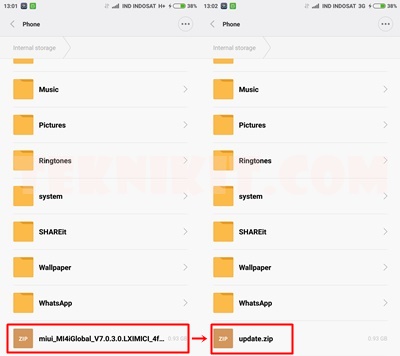
3. Masuk ke recovery mode, caranya masuk keTools >> Updater >> pilih menu sebelah kanan atas
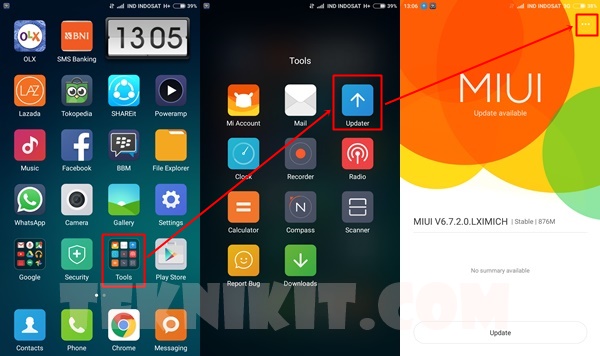
4. Pilih Reboot to Recovery mode >> Reboot now. Maka ponsel akan melakukan restart dan kemudian masuk ke recovery mode (Mi Recovery)

5. Setelah masuk recovery mode, cara pengoperasiannya tidak bisa lewat touch screen, tapi menggunakan tombol volume dan power. Tombol volume up dan volume down untuk menggeser pilihan dari atas ke bawah atau sebaliknya, sedangkan tombol power untuk masuk/ memilih
6. Pilih Bahasa Inggris >> Wipe & Reset >> Wipe Cache >> YES. Maka proses wipe akan berlangsung. Kalau dari pengalaman saya kemarin, proses Wipe Cache ini berlangsung agak lama sekitar 5 menitan saat proses wipe sudah 99%. Jadi bagi anda yang mengalami hal sama saat 99% prosesnya lama, ini wajar, tunggu saja sampai kurang lebih 5 menit, sabar bro
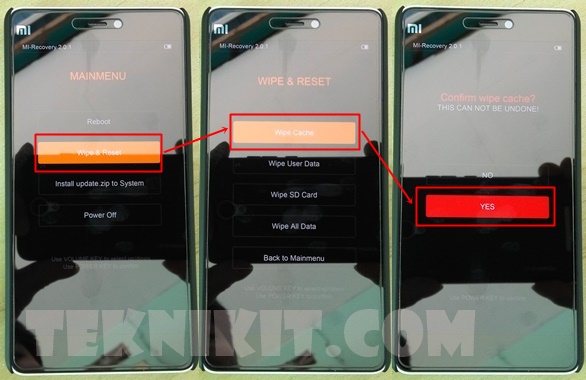
7. Setelah Wipe Cache selesai, sekarang giliran Wipe User Data, pilih lagi Wipe & Reset >> Wipe User Data >> YES. Kalau wipe user data ini prosesnya lebih cepat daripada Wipe cache

8. Oke, proses wipe sudah sukses, kini pilih Install update.zip to System >> YES. Maka proses update ke MIUI 7 Stable Global akan berlangsung
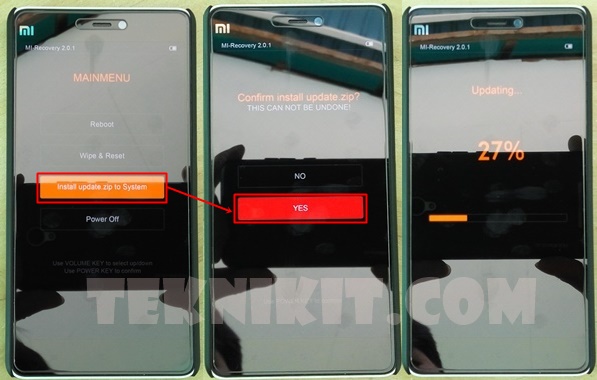
9. Pada saat proses update ini biasanya saat mencapai 99% prosesnya agak lama, pengalaman kemarin sampai 10 menitan di proses 99% ini. Ini wajar, bukan hang bukan stuck atau apa, tapi memang lagi proses, jadi tunggu saja sampai proses update selesai 100%. Setelah update komplit, pilih Back >> Reboot >> Reboot to System, maka ponsel akan melakukan restart
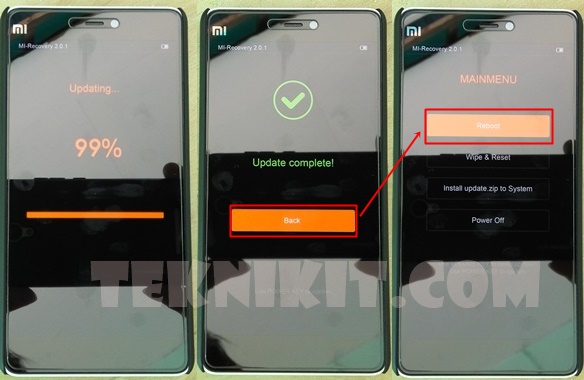
10. Setelah update biasanya proses booting jadi lebih lama, muncul logo Mi dulu kemudian baru muncul tulisan Android. Hal ini akan berlangsung agak lama, biasanya lebih dari 10 menit untuk booting. Ini biasa dan jangan khawatir, tunggu saja sampai ponsel masuk ke menu utama.

11. Setelah masuk ke tampilan MIUI 7 silahkan anda lakukan pengaturan yang diperlukan, seperti saat anda beli baru Xiaomi Mi 4i. Untuk MIUI 7 ini biasanya ada 5 theme gratis yang bisa anda coba
Oke, sekian dulu tutorial dari saya tentang cara update MIUI 7 Stable Global pada Xiaomi Mi 4i. Sekali lagi, cara di atas sudah saya coba pada ponsel Xiaomi Mi 4i yang masih ori, belum dioprek. Bagi kalian yang masih gagal update MIUI 7 Stable Global pada Mi 4i ini dikarenakan ponsel anda sudah pernah root, anda bisa mencoba cara lain, seperti update MIUI 7 lewat TWRP. Semoga Berhasil!!
download rom mi4i semua versi
http://en.miui.com/download-263.html
rom lainnya untuk xiaomi download disini
http://en.miui.com/download.html
![]()